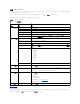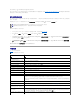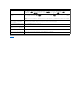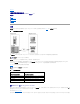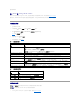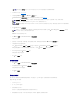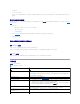Users Guide
使用 Video Viewer
Video Viewer 在 management station 和 managed server 之间提供了一个用户界面,使用户能够从 management station 查看 managed server 的桌面并控制其鼠标和键盘
运作。连接到远程系统时,Video Viewer 在单独窗口中启动。
Video Viewer 提供了各种控制调整,比如颜色模式、鼠标同步、快照、键盘宏指令和虚拟介质访问。单击“Help”(帮助)了解有关这些功能的详情。
启动控制台重定向会话并且 Video Viewer 出现后,可能需要调整颜色模式并同步鼠标光标。
表7-6 说明了查看器中可以使用的菜单选项。
表 7-6. Viewer 菜单栏选择
同步鼠标光标
使用控制台重定向连接到远程 PowerEdge 系统时,远程系统上的鼠标加速度可能与 Management Station 上的鼠标光标不同步,从而造成 Video Viewer 窗口中出现两个鼠标光标。
要同步鼠标光标,单击“Mouse”(鼠标)® “Synchronize cursor”(同步光标)或按 <Alt><M>。
菜单项
项目
说明
“Video”(视频)
“Pause”(暂停)
临时暂停控制台重定向。
“Resume”(恢复)
恢复控制台重定向。
“Refresh”(刷新)
刷新查看器屏幕图像。
“Capture Current Screen”(捕
获当前屏幕)
捕获当前远程系统屏幕为 Windows 上的 .bmp 文件或 Linux 上的 .png 文件。将显示一个对话框,使您可以将文件保
存到指定位置。
“Full Screen”(全屏)
要将 Video Viewer 展开成全屏幕模式,从“Video”(视频)菜单中选择“Full Screen”(全屏幕)。
“Exit”(退出)
控制台使用结束并已注销后(使用远程系统的注销步骤),从“Video”(视频)菜单中选择“Exit”(退出)关闭
“Video Viewer”(视频查看器)窗口。
“Keyboard”(键
盘)
“Hold Right Alt Key”(按住右 Alt
键)
选择此项,然后再键入想和右 <Alt> 键组合的键。
“Hold Left Alt Key”(按住左 Alt
键)
选择此项,然后再键入想和左 <Alt> 键组合的键。
“Left Windows Key”(左
Windows 键)
选择“Hold Down”(按住),然后再键入想和左 Windows 键组合的字符。选择“Press and Release”(按住并
松开)发送左 Windows 按键。
“Right Windows Key”(右
Windows 键)
选择“Hold Down”(按住),然后再键入想和右 Windows 键组合的字符。选择“Press and Release”(按住并
松开)发送右 Windows 按键。
“Macros”(宏)
在选择了宏或者输入为宏指定的热键之后,该操作将在远程系统上执行。Video Viewer 提供以下宏:
l Ctrl-Alt-Del
l Alt-Tab
l Alt-Esc
l Ctrl-Esc
l Alt-空格
l Alt-Enter
l Alt-连字号
l Alt-F4
l PrtScn
l Alt-PrtScn
l F1
l Pause
l Alt+m
“Keyboard Pass-through”(键
盘通过)
键盘通过模式可使客户机上所有键盘功能重定向到服务器。
“Mouse”(鼠标)
“Synchronize Cursor”(同步光
标)
“Mouse”(鼠标)菜单使用户能够同步光标,以便将客户机上的鼠标重定向到服务器上的鼠标。
“Options”(选项)
“Color Mode”(颜色模式)
允许选择颜色深度提高网络性能。例如,如果正在从虚拟介质安装软件,可以选择最低的颜色深度(3 位灰色),因此控制
台查看器可以使用较少的网络带宽,用更多的带宽从介质传输数据。
模式颜色可以设置为 15 位彩色、7 位彩色、4 位彩色、4 位灰色和 3 位灰色。
“Media”(介质)
“Virtual Media Wizard”(虚拟介
质向导)
“Media”(介质)菜单提供对虚拟介质向导的访问,使用户能够重定向到诸如以下的设备或映像:
l 软盘驱动器
l CD
l DVD
l ISO 格式映像
l USB 闪速更新驱动器
有关虚拟介质功能的信息,请参阅配置和使用虚拟介质。
使用虚拟介质时必须保持控制台查看器窗口活动。
“Help”(帮助)
暂无
激活“Help”(帮助)菜单。